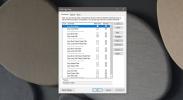Как набрать пиньинь с тональными метками в Windows 10
Пиньинь важен для любого, кто учится говорить по-китайски. Вы обнаружите, что предпочитаете вводить пиньинь вместо традиционного китайского, а стандартный английский QWERTY клавиатура не поддерживает все тональные метки, которые вам нужны, чтобы написать правильный пиньинь. Там нет английской раскладки клавиатуры, которая делает. Роб Рохан разработал раскладку клавиатуры это позволяет вам придерживаться английской раскладки QWERTY, но набирать пиньинь с тональными метками.
Клавиатура доступна в виде установочного файла MSI, который вы можете запустить, и он установит раскладку для вас. К сожалению, кажется, что файл MSI не работает в Windows 10. Вы можете попробовать его, но если он не будет установлен, вам придется создать клавиатуру самостоятельно. К счастью, разработчик сделал доступным исходный файл клавиатуры, и вы можете скомпилировать его для Windows 10 самостоятельно. Это невероятно просто и требует всего лишь нескольких приложений с графическим интерфейсом, чтобы добиться цели.
Требования
Вам нужно следующее;
- Исходные файлы для английской клавиатуры пиньинь. Распакуйте архив.
- Microsoft Keyboard Layout Creator
Создать английскую клавиатуру пиньинь
Установите Microsoft Keyboard Layout Creator и запустите его с правами администратора. Перейдите в Файл> Загрузить исходный файл. В открывшемся диалоговом окне перейдите в папку исходных файлов для английской клавиатуры пиньинь, которую вы извлекли. Внутри вы найдете файл с именем «uspinyin.klc». Выберите это. Это загрузит макет в Microsoft Keyboard Layout Creator.

Затем перейдите в Project> Build DLL и установочный пакет. Приложение позаботится обо всем и создаст установщик MSI в вашей системе. По завершении откройте папку, в которой сохранен установщик, и запустите его. Это установит новую раскладку клавиатуры.
Использование английской клавиатуры пиньинь
Теперь, когда вы установили клавиатуру, вам необходимо удалить другую раскладку QWERTY по умолчанию, чтобы эта раскладка была единственной, установленной для английского языка.
Откройте приложение «Настройки» и перейдите в группу настроек «Время и язык». Выберите вкладку «Регион и язык». Выберите установленный язык и нажмите «Параметры».

На следующем экране выберите все макеты, которые вы хотите удалить, и нажмите кнопку Удалить. Оставьте только макет пиньинь США.

Теперь вы можете использовать клавиатуру для ввода пиньинь с тональными метками.
Добавление тонов
Тон добавляется нажатием определенной клавиши. Вы должны нажать клавишу, прежде чем вводить букву, к которой вы хотите добавить тон. Следующие клавиши выполняют соответствующие тоны пиньинь.
[ = ā
] = á
’ = ă
\ = à
Ctrl + Alt + U = ü
Клавиатура работает во всех приложениях, будь то Блокнот, MS Office или ваш браузер. Если вы хотите ввести nǐ hăo, нажмите n, затем нажмите клавишу апострофа, а затем нажмите i. Затем нажмите клавишу h, затем клавишу апострофа, затем a и, наконец, o.
Поиск
Недавние Посты
Копировать путь к файлу / папке в буфер обмена из меню Windows правой кнопкой мыши
Возможно, вы уже знаете, что Windows не показывает полный путь к па...
Как скопировать полный путь для сетевых расположений в Windows 10
Сетевые расположения, будь то подключенные диски или определенная п...
Как найти приложения, использующие большую часть оперативной памяти в Windows 10
Добавление большего объема оперативной памяти в систему не может об...